现在使用win7 旗舰版用户越来越多,有些用户就在反应说自己的远程连接怎么不恩给你用,有时候需要远程连接的时候就不能连接,让人非常的烦恼,因为有时候我们的电脑在学习或者是维护的时候往往就会用到远程,怎么才能重新开启这个功能呢,其实我们只需要在win7系统设置一下就可以了,马上就来看看具体的操作方法吧!
1、我们找到电脑桌面的“计算机”图标,然后用鼠标点击右键选择栏目中的属性选项,打开新的窗口。
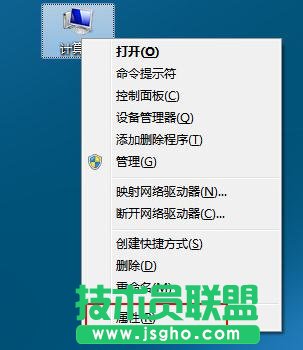
2、在打开的新窗口中我们找到“计算机属性”面板这个选项打开,然后在选项“远程设置”打开设置;
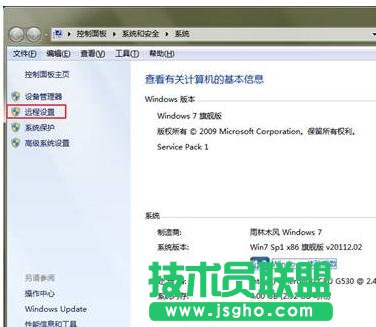
3、当我们选择了“远程系统属性”这个选项以后,打开的窗口中就有一个“允许运行任意版本远程桌面的计算机连接”和“仅允许运行使用网络级别身份验证的远程桌面的计算机连接”这两个选项,这个时候我们就可以根据自己想要的选项选择,两个都可以运行远程操作,选择以后点击应用,在点击确认就完成了。
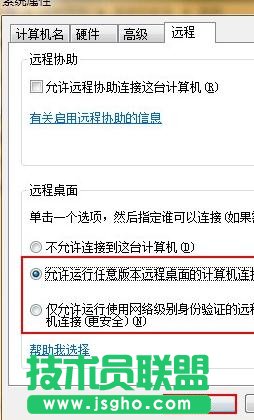
在win7系统电脑中打开远程程序非常的容易,所以大家不必烦恼。